1、打开SolidWorks,新建一个零件模型。在前视基准面上绘制草图,创建基体法兰。钣金厚度“2 mm”,折弯半径“1 mm”。
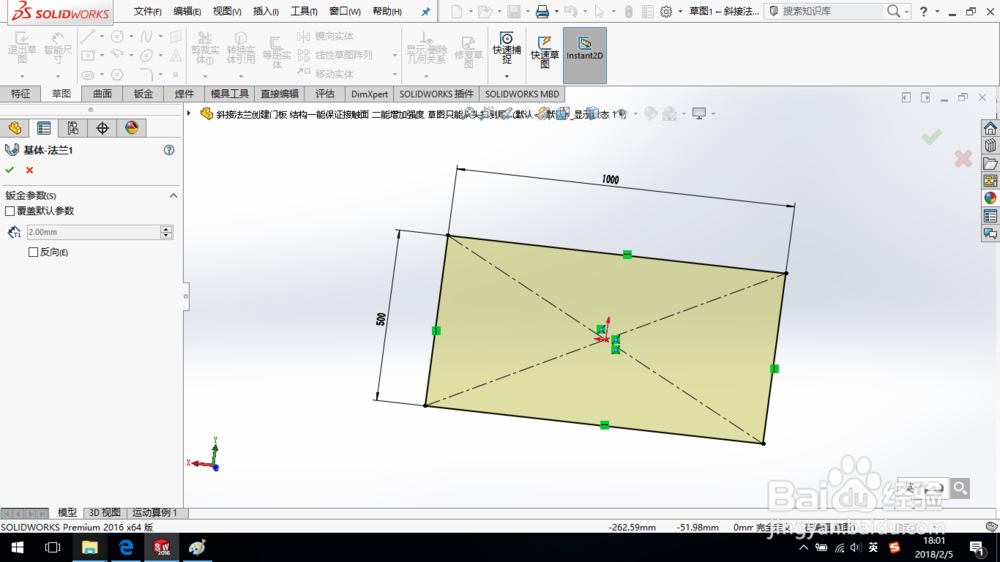
2、在钣金侧面绘制草图,如图所示。


3、单击“钣金—斜接法兰”命令。
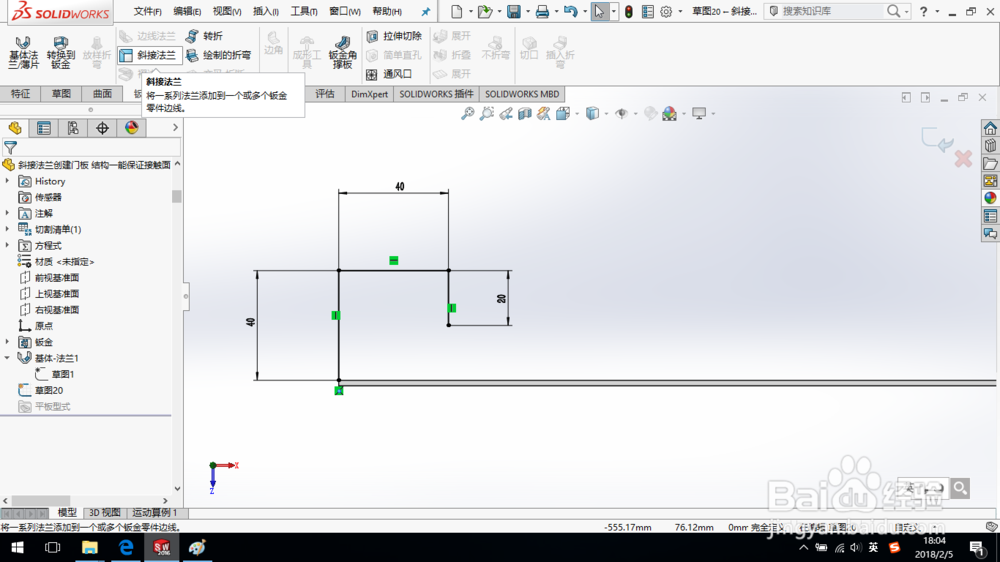
4、在斜接法兰对话框中,依次选择边线,如图所示。

5、注意选择边线的过程中,需以顺序依草图从头至尾选择,否则无法顺利生成斜接法兰。设置法兰位置和缝隙距离等参数,单击确定。
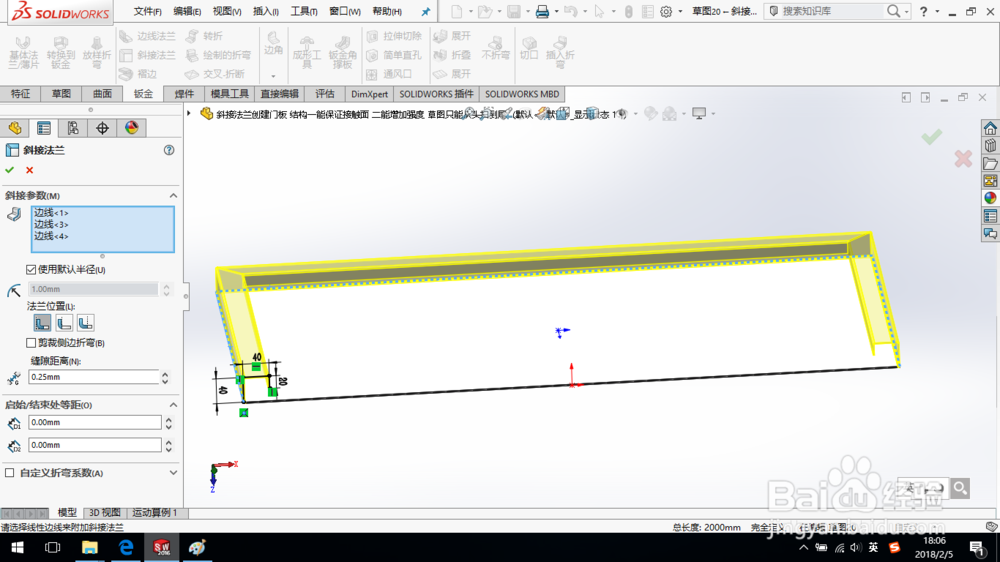
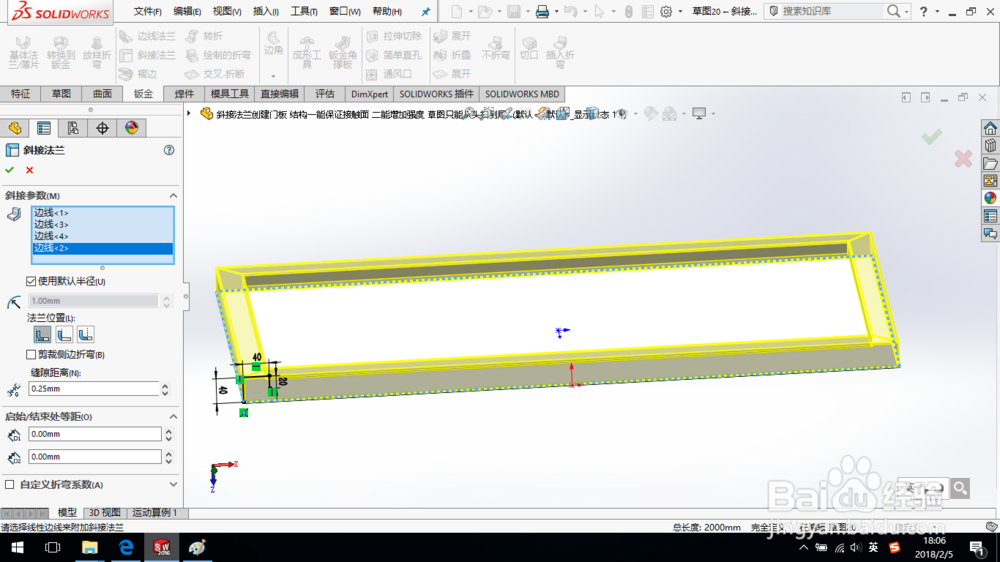
6、这种钣金结构能够显著加强钣金实体的强度,因此适合做门板。

7、完成门板创建,保存模型。


时间:2024-10-25 08:43:22
1、打开SolidWorks,新建一个零件模型。在前视基准面上绘制草图,创建基体法兰。钣金厚度“2 mm”,折弯半径“1 mm”。
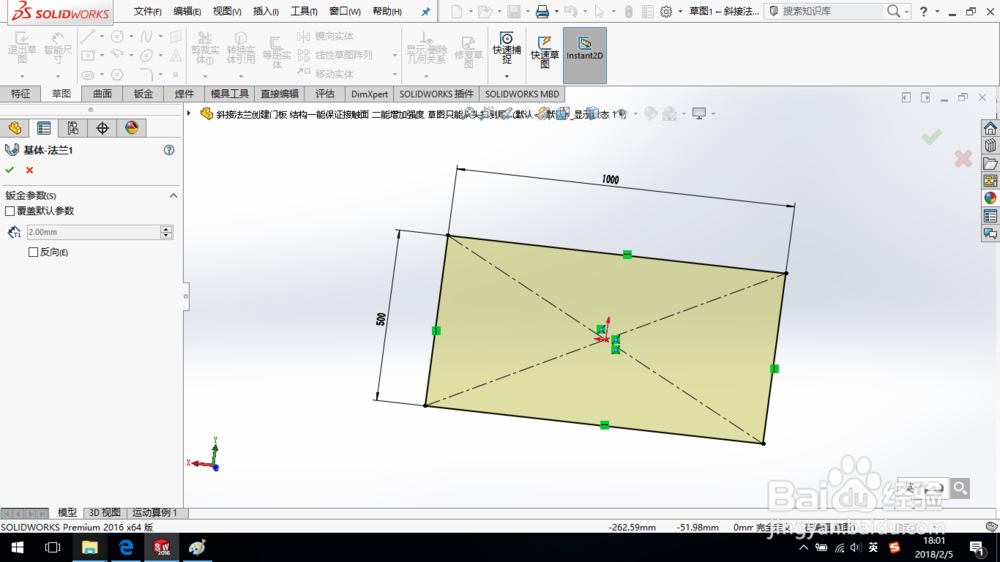
2、在钣金侧面绘制草图,如图所示。


3、单击“钣金—斜接法兰”命令。
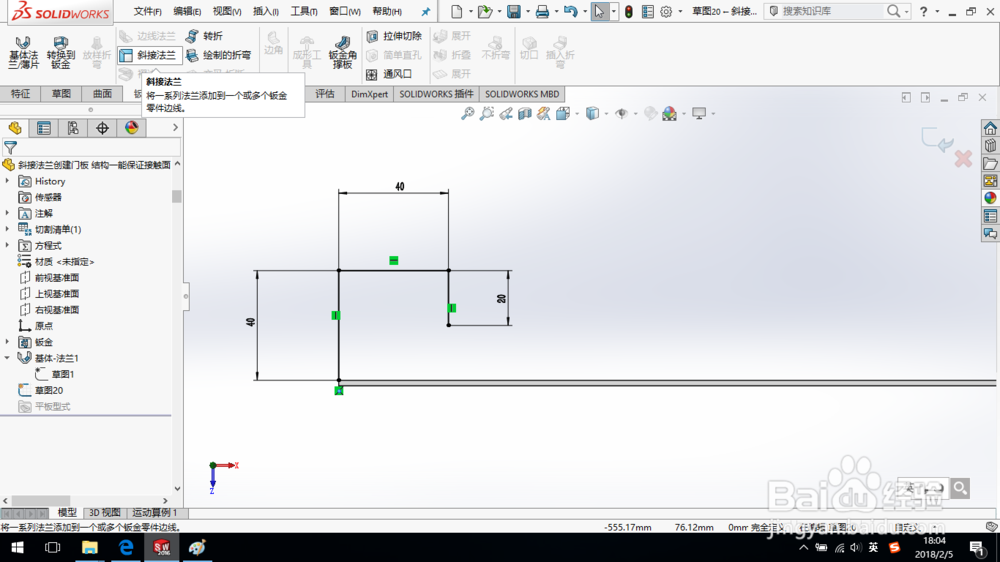
4、在斜接法兰对话框中,依次选择边线,如图所示。

5、注意选择边线的过程中,需以顺序依草图从头至尾选择,否则无法顺利生成斜接法兰。设置法兰位置和缝隙距离等参数,单击确定。
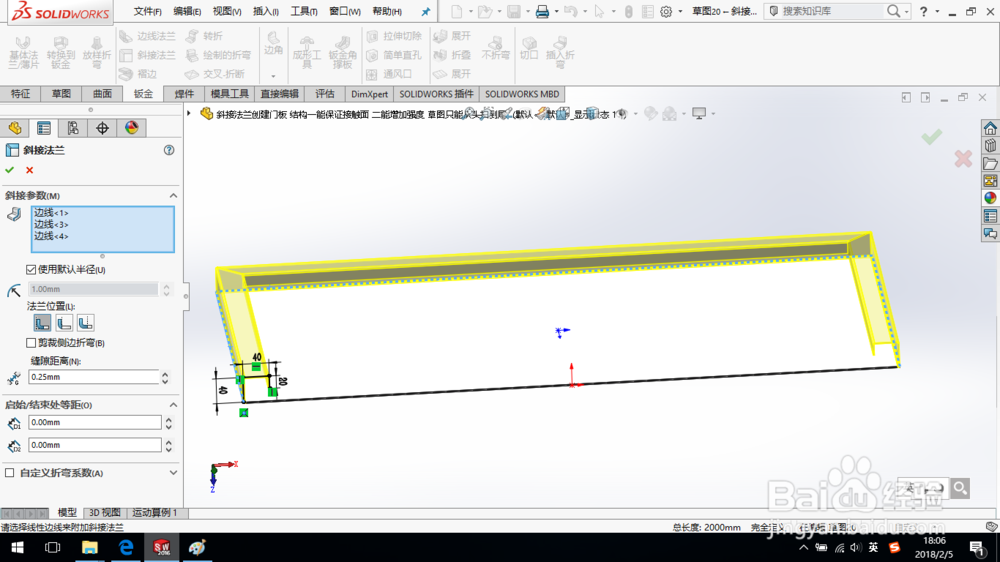
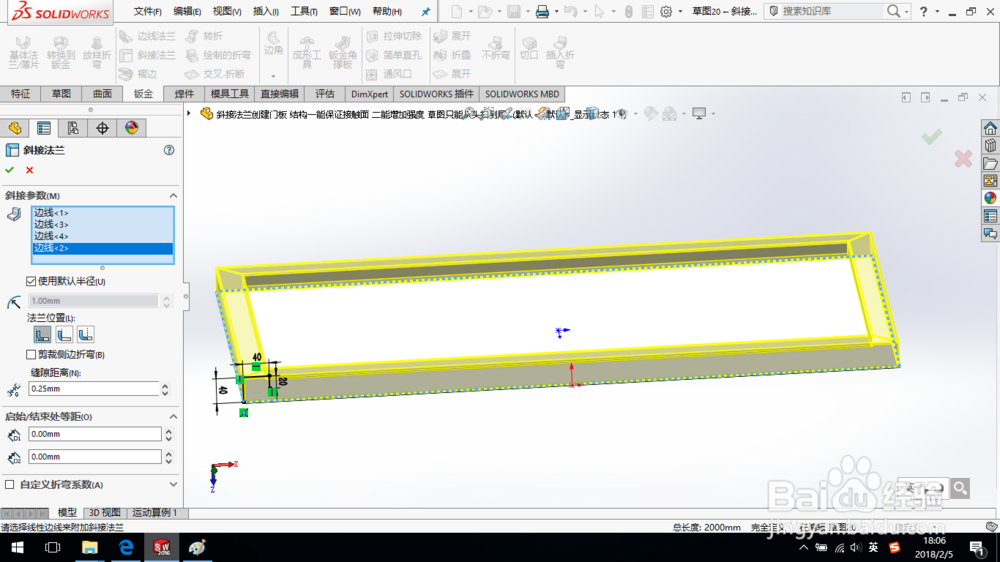
6、这种钣金结构能够显著加强钣金实体的强度,因此适合做门板。

7、完成门板创建,保存模型。


